
Vad du ska veta
- iOS 16: Meddelanden > Redigera > Visa nyligen raderade > välj meddelande(n) > Ta igen sig > Återställ meddelande.
- iOS 10 till 15: inställningar > Allmän > Återställa > Radera allt innehåll och alla inställningar. Återställ från en säkerhetskopia.
- Android: Du kanske kan använda en tredjepartsapp som SMS Backup & Restore för att återställa raderade textmeddelanden.
Den här artikeln förklarar hur du återställer raderade textmeddelanden på iPhones med iOS 16, iPhones med iOS 10 till 15 och Androids 2.3 eller senare.
Hur man återställer raderade textmeddelanden på iPhone med iOS 16
Från och med iOS 16 lade Apple till flera förbättringar av sin Messages-app, inklusive möjligheten att återställa raderade textmeddelanden direkt från Messages-appen. Här är hur:
-
Öppna appen Meddelanden.
-
Tryck på i det övre vänstra hörnet Redigera.
-
Välj Visa nyligen raderade.
-
Tryck på det eller de meddelanden du vill återställa.
-
Välj i det nedre högra hörnet Ta igen sig.
-
Knacka Återställ meddelandeeller Återställ meddelanden om du återställer flera meddelanden.
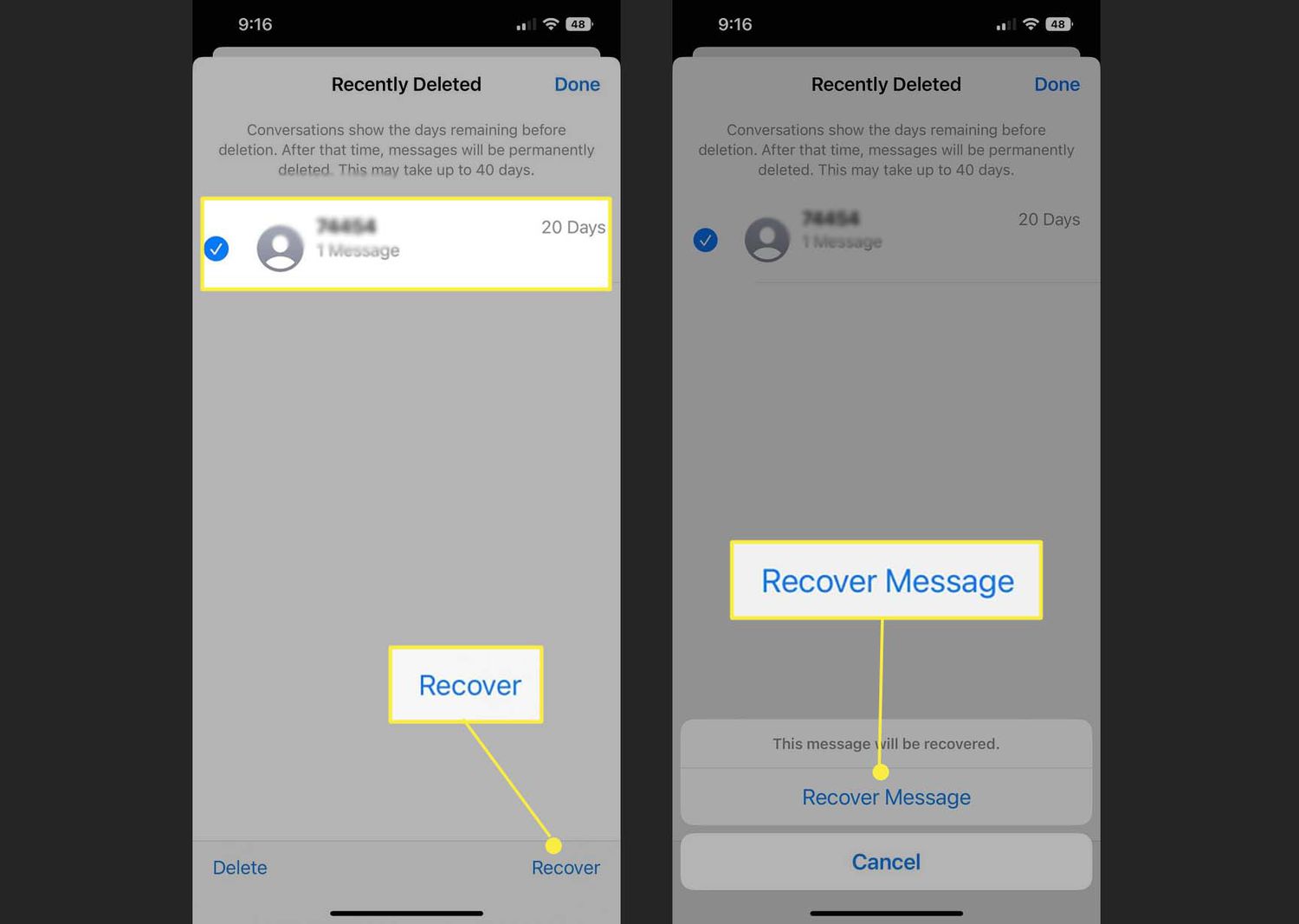
Raderade textmeddelanden i iOS 16 är tillgängliga för återställning i Message-appen i endast 30 dagar.
Hur man återställer textmeddelanden för iPhone med iCloud
Processen innebär att du återställer din enhet med data från en ny iCloud-säkerhetskopia. Alla meddelanden som fanns på din telefon vid tidpunkten för säkerhetskopieringen går att hämta. Var medveten om att din telefon kanske inte säkerhetskopierar till iCloud och även om den är det kanske den inte säkerhetskopierar information från appen Meddelanden. Innan du följer stegen nedan kan du behöva säkerhetskopiera dina textmeddelanden. Endast data och meddelanden som fanns på din enhet när säkerhetskopieringen skedde visas på din iPhone efter att återställningsprocessen är klar.
-
Gå till inställningar > Allmän. Scrolla sedan ned och tryck på Återställa. Denna metod är inte för svaga hjärtan. Du raderar de data som för närvarande är lagrade på din iPhone och återställer sedan din iPhone med data från en ny säkerhetskopia. Alla nya meddelanden eller annat innehåll som hände efter den senaste säkerhetskopieringen försvinner.
-
Knacka Radera allt innehåll och alla inställningar.
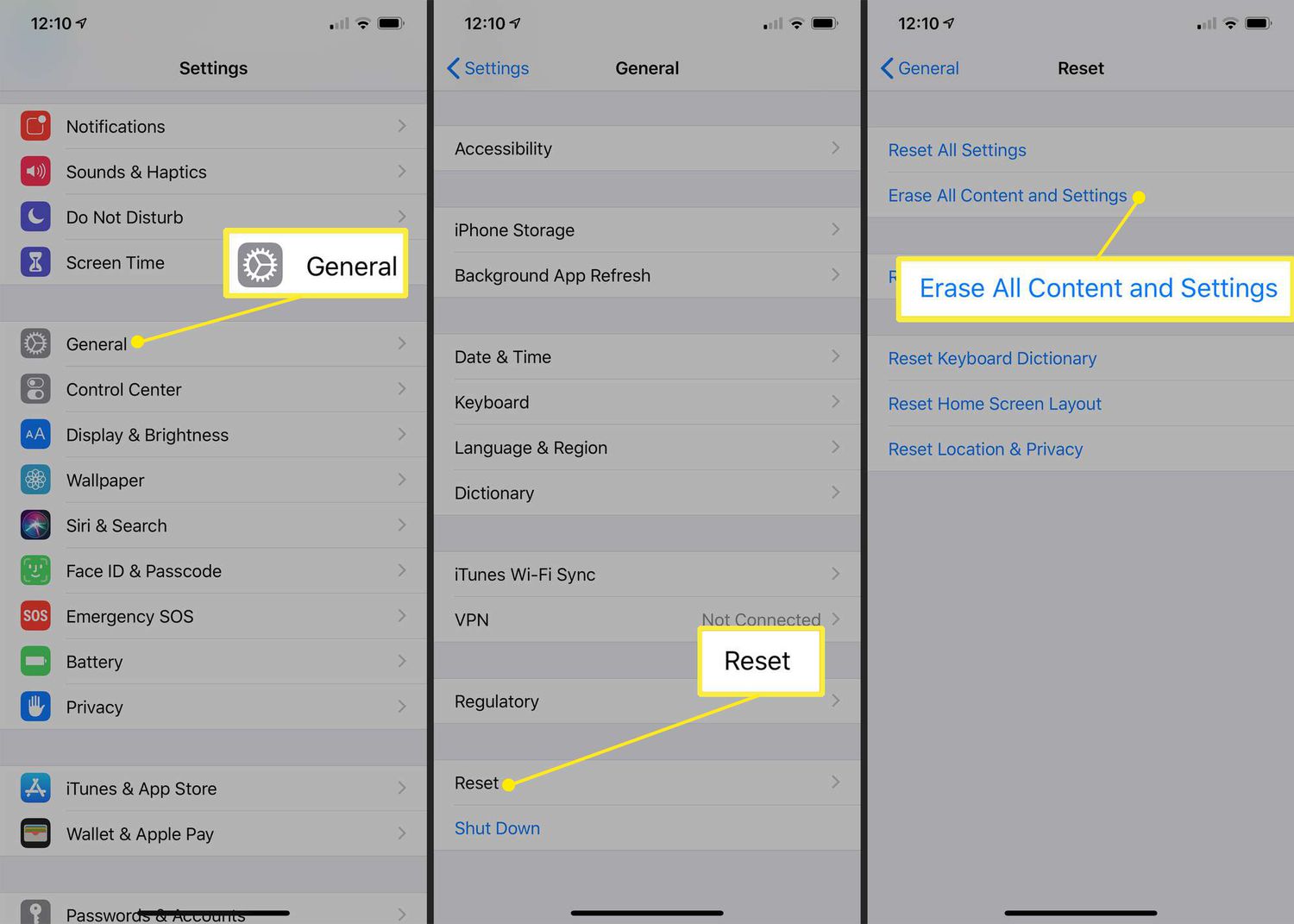
-
Slå på din iPhone och börja ställa in den som om den vore ny.
-
När du kommer till fönstret med titeln Appar och dataVälj Återställ från iCloud Backup. Alternativt kan du välja att Återställ från iTunes Backup om du har säkerhetskopierat direkt till din dator med iTunes.
-
Din iPhone kan be dig att logga in på ditt iCloud-konto med ditt Apple-ID och lösenord. Gör det för att fortsätta.
-
En lista över senaste säkerhetskopior visas. Om det finns mer än en säkerhetskopia kan du välja den säkerhetskopia du vill använda genom att kontrollera dess datum och tid.
-
Vänta ett tag medan dataöverföringsprocessen slutförs. När det är gjort bör du ha alla meddelanden och data du hade vid tidpunkten för säkerhetskopieringen du valde.
Återställ raderade iPhone-textmeddelanden med iTunes
Om du regelbundet synkroniserar din iPhone med iTunes på din Mac istället för iCloud, har iTunes en säkerhetskopia tillgänglig från varje gång du synkroniserar – såvida du inte stängde av funktionen för att automatiskt synkronisera din iPhone med din dator. Om du vill få tillbaka det textmeddelandet och du har säkerhetskopierat din iPhone till din dator, kan du förmodligen hämta det med en ny säkerhetskopia. Den här metoden raderar data för närvarande på din iPhone och ersätter den med en ögonblicksbild av data som fanns på din iPhone senast du säkerhetskopierade den. Om du inte är bekväm med att göra detta, kanske du föredrar en annan metod.
-
Anslut din iPhone till din dator med en lämplig kabel. Din iPhone kan be dig att låsa upp den. Om det gör det, fortsätt och gör det.
-
Om iTunes inte öppnas automatiskt, öppna iTunes på din dator manuellt.
-
För att hitta din iPhone i iTunes, leta efter en liten ikon för din iPhone precis nedanför och till höger om Play-knappen. Välj det. Om du har mer än en ansluten enhet väljer du iPhone från rullgardinsmenyn.
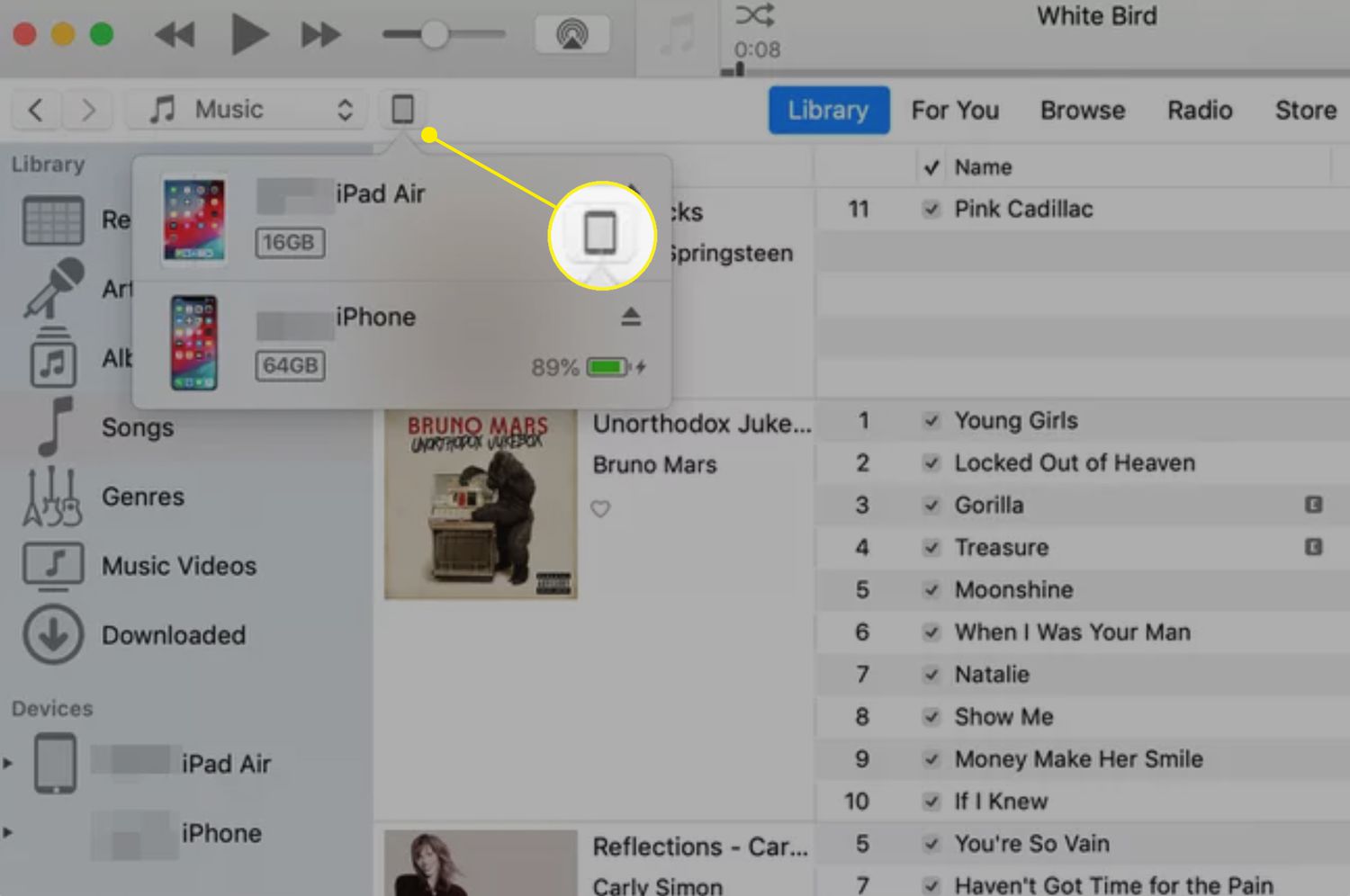
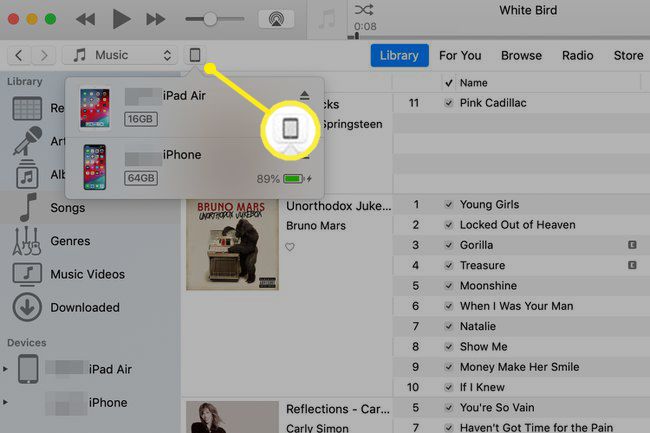
-
I den Säkerhetskopieringar avsnitt på höger sida av Sammanfattning skärmen bör du se alternativ för att manuellt säkerhetskopiera och återställa din iPhone, tillsammans med datum och metod för din senaste säkerhetskopiering. Välj Återställa säkerhetskopia att fortsätta.
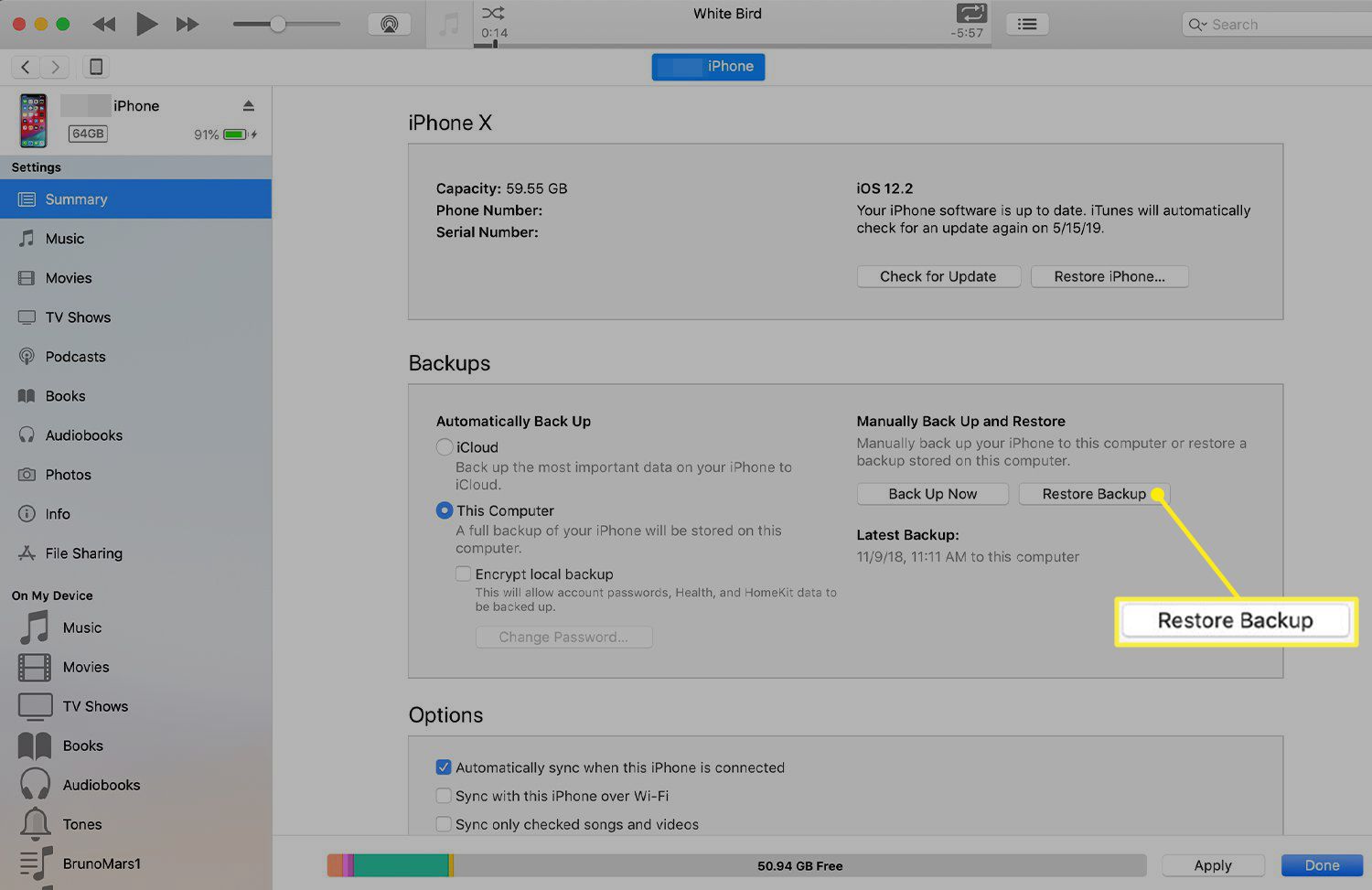
-
Den senaste säkerhetskopian ersätter all data på din telefon. Processen tar ett tag. Du bör se dina saknade textmeddelanden om din senaste säkerhetskopiering ägde rum innan de raderades.
Du kan också återställa med en app från tredje part för iPhone
Om ingen av ovanstående metoder fungerar för dig är nästa alternativ att prova en tredjepartsapp för att återställa dina raderade textmeddelanden. Det finns massor av appar där ute som är utformade för att hjälpa dig att återställa raderade textmeddelanden, av vilka många erbjuder gratis provperioder och kan användas för att återställa andra typer av förlorad data från en iPhone också.
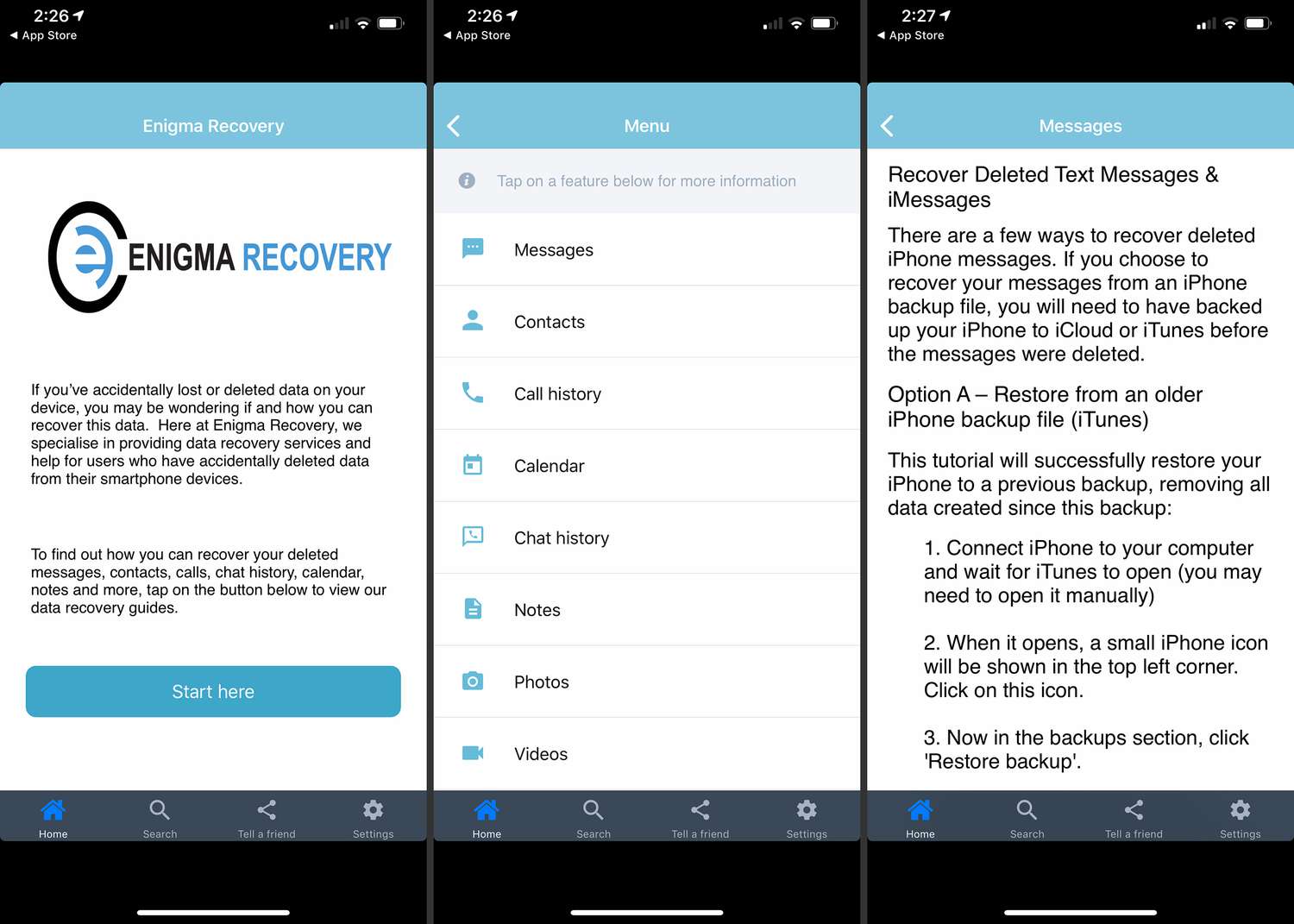
PhoneRescue och Dr.fone textmeddelandeåterställningsappar för iPhone som ofta får positiva recensioner.
Hur man hämtar raderade texter på Android
Historien är lite annorlunda om du återställer raderade texter på en Android-telefon. Om du inte har säkerhetskopierat textmeddelanden till Googles molntjänst är din bästa insats att använda en meddelandeåterställningsapp för att återställa raderade texter. Ta sedan för vana att regelbundet säkerhetskopiera din Android-telefon så att du kan hämta texter och annan data i framtiden.
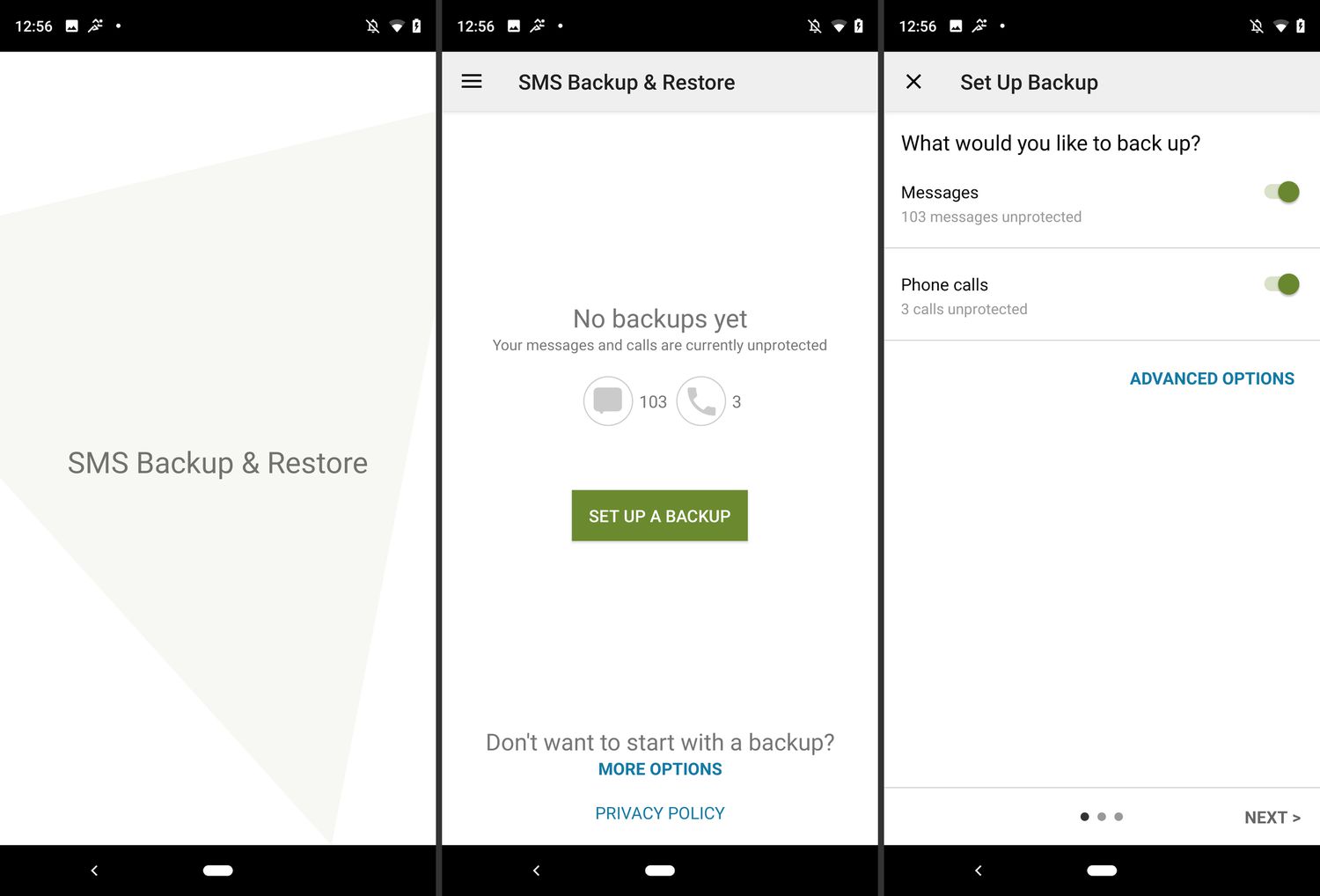
Denna information gäller oavsett vem som tillverkade din Android-telefon: Samsung, Google, Huawei, Xiaomi eller annan tillverkare. Dessa appar erbjuder ofta gratis provperioder och inkluderar möjligheten att återställa andra typer av data från din Android, vilket kan vara praktiskt. Några av tredjepartsapparna för att återställa raderade texter på Android som får positiva nickningar online inkluderar SMS Backup & Restore, FonePaw Android Data Recovery och MobiKin Doctor för Android. Det är stressande att inse att du av misstag raderat ett viktigt meddelande, men med lite tålamod och rätt verktyg kan du ofta återställa de raderade meddelandena. Genom att regelbundet säkerhetskopiera din iPhone eller Android-enhet kan du känna dig trygg i att du aldrig kommer att förlora ett annat viktigt textmeddelande.
FAQ
-
Hur återställer jag raderade meddelanden i Facebook-appen?
Det enklaste sättet är att söka i Facebook Messenger-appen efter konversationen du tror att du har tagit bort. När chatten har hittats skickar du ett nytt meddelande till mottagaren för att avarkivera hela konversationen.
-
Hur återställer jag raderade meddelanden från Textme-appen.
Det finns inget sätt att återställa raderade meddelanden i Textme. Du kan prova några återställningsverktyg som EaseUS, men det officiella ordet är att det inte finns något «Ångra»-kommando för radering av någon fil i TextMe.